- ผู้เขียน Abigail Brown [email protected].
- Public 2023-12-17 07:03.
- แก้ไขล่าสุด 2025-01-24 12:26.
ต้องรู้
- ไปที่ routerlogin.net และป้อนชื่อผู้ใช้และรหัสผ่านซึ่งอยู่บนเราเตอร์ของคุณ
- ใช้แอป Nighthawk Netgear เพื่อกำหนดการตั้งค่าเราเตอร์ของคุณจากโทรศัพท์ของคุณ (ใช้ได้กับเราเตอร์บางรุ่นเท่านั้น)
- หากคุณไม่สามารถเข้าสู่ระบบได้เนื่องจากมีคนเปลี่ยนข้อมูลรับรองการเข้าสู่ระบบเริ่มต้น คุณสามารถรีเซ็ตเราเตอร์เป็นการตั้งค่าจากโรงงาน
บทความนี้อธิบายวิธีลงชื่อเข้าใช้เราเตอร์ Netgear โดยใช้เว็บเบราว์เซอร์ หากคุณมีเราเตอร์ Netgear Nighthawk คุณสามารถใช้แอป Nighthawk เพื่อกำหนดค่าเครือข่าย Wi-Fi ในบ้านของคุณได้
วิธีลงชื่อเข้าใช้เราเตอร์ Netgear
ทำตามขั้นตอนเหล่านี้เพื่อเข้าสู่ระบบเราเตอร์ของคุณผ่านคอมพิวเตอร์:
- เปิดเว็บเบราว์เซอร์ใดก็ได้แล้วไปที่ routerlogin.net.
-
ป้อนชื่อผู้ใช้และรหัสผ่านสำหรับเราเตอร์ของคุณ ข้อมูลนี้มักจะอยู่ใต้เราเตอร์

Image ชื่อผู้ใช้และรหัสผ่านสำหรับล็อกอินเราเตอร์ Netgear ตรงตามตัวพิมพ์เล็กและตัวพิมพ์ใหญ่
-
อินเทอร์เฟซผู้ดูแลระบบ Netgear จะแสดงในเบราว์เซอร์ของคุณ จากที่นี่ คุณสามารถดูอุปกรณ์ที่เชื่อมต่อ ตั้งค่าเครือข่ายสำหรับผู้มาเยือน กำหนดค่าการควบคุมโดยผู้ปกครอง และอื่นๆ

Image
ฉันจะเข้าถึงเราเตอร์ Netgear Nighthawk ของฉันได้อย่างไร
คุณสามารถเข้าสู่ระบบเราเตอร์ Netgear Nighthawk โดยใช้วิธีการด้านบน หรือคุณสามารถใช้แอปมือถือ Nighthawkติดตั้งแอพ Nighthawk สำหรับ Android หรือแอพ Nighthawk สำหรับ iOS จากนั้นทำตามคำแนะนำในแอพ หลังจากตั้งค่าบัญชี Netgear แล้ว คุณจะต้องสแกนรหัส QR บนเราเตอร์ แอปควรจัดการอย่างอื่น
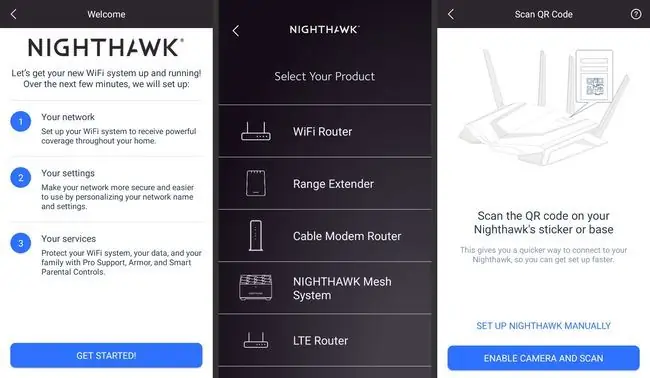
Netgear มีรายการเราเตอร์ที่เข้ากันได้กับแอป Netgear Nighthawk
การเข้าสู่ระบบเริ่มต้นสำหรับเราเตอร์ Netgear คืออะไร
สำหรับเราเตอร์ Netgear ส่วนใหญ่ ชื่อผู้ใช้เริ่มต้นคือ admin, และรหัสผ่านเริ่มต้นคือ password ข้อมูลนี้อยู่ด้านล่างของ เราเตอร์ หากคุณไม่สามารถเข้าสู่ระบบได้เนื่องจากผู้ใช้เปลี่ยนข้อมูลรับรองการเข้าสู่ระบบเริ่มต้นของเราเตอร์ Netgear คุณสามารถรีเซ็ตเราเตอร์เป็นการตั้งค่าจากโรงงาน
ชื่อผู้ใช้และรหัสผ่านของเราเตอร์ไม่เหมือนกับเครือข่าย Wi-Fi และคีย์เครือข่าย
บรรทัดล่าง
คุณยังสามารถเข้าถึงเราเตอร์ของคุณได้โดยป้อนที่อยู่ IP ของมันในแถบ URL ของเว็บเบราว์เซอร์ใดก็ได้ ที่อยู่ IP จะอยู่ที่ด้านล่างของเราเตอร์ หรือคุณสามารถค้นหาที่อยู่ IP ของเราเตอร์ได้โดยใช้ Command Prompt (ใน Windows) หรือ Terminal (ของ Mac หรือ Linux)
ทำไมฉันล็อกอินเข้า Netgear Router ไม่ได้
มีหลายสิ่งที่คุณสามารถลองได้เมื่อคุณไม่สามารถเชื่อมต่อกับ Wi-Fi ได้ แต่ต่อไปนี้คือขั้นตอนการแก้ปัญหาบางประการสำหรับกรณีที่คุณไม่สามารถเข้าสู่ระบบเราเตอร์ของคุณ:
- ใช้เว็บเบราว์เซอร์อื่น Netgear รองรับเบราว์เซอร์ส่วนใหญ่ แต่อาจไม่ทั้งหมด
- เชื่อมต่อกับเราเตอร์ของคุณด้วยสายอีเทอร์เน็ต หากคุณมีปัญหาในการเชื่อมต่อแบบไร้สาย ให้เสียบพีซีของคุณเข้ากับเราเตอร์โดยตรง
- รีสตาร์ทเราเตอร์ของคุณ ให้เราเตอร์ของคุณเริ่มต้นใหม่เพื่อแก้ไขปัญหาทางเทคนิคชั่วคราว
- ลบคุกกี้ของเบราว์เซอร์ของคุณ ล้างไฟล์ชั่วคราวที่อาจทำให้เกิดข้อขัดแย้งกับเบราว์เซอร์ของคุณ
- ปิดการใช้งานเว็บพรอกซี การปกป้องความเป็นส่วนตัวที่คุณตั้งค่าไว้อาจทำให้คุณไม่สามารถเข้าถึงเราเตอร์ได้
- เชื่อมต่อกับพรอมต์คำสั่งหรือเทอร์มินัล บน Windows ให้เปิดพรอมต์คำสั่งแล้วป้อน ping 192.168.1.1 บน Mac ให้เปิดแอป Terminal แล้วป้อน ping 192.168.0.1.
- รีเซ็ตโมเด็มของคุณ หากคุณไม่สามารถเข้าถึงเราเตอร์ได้เนื่องจากมีคนเปลี่ยนรหัสผ่าน หรือหากขั้นตอนข้างต้นไม่ได้ผล ให้รีเซ็ตเป็นค่าเริ่มต้นจากโรงงาน
คำถามที่พบบ่อย
ฉันจะเปลี่ยนรหัสผ่านล็อกอินของเราเตอร์ Netgear ได้อย่างไร
ในการเปลี่ยนรหัสผ่านเข้าสู่ระบบเราเตอร์ Netgear ของคุณ ให้พิมพ์ https://www.routerlogin.net ลงในเว็บเบราว์เซอร์ จากนั้นป้อนชื่อผู้ใช้เราเตอร์ (ค่าเริ่มต้นคือ admin) และรหัสผ่าน (ค่าเริ่มต้นคือ password) บนโฮมเพจพื้นฐาน เลือก Wireless ป้อนชื่อเครือข่ายและรหัสผ่านใหม่ของคุณ จากนั้นคลิก Apply
ฉันจะเปลี่ยนชื่อล็อกอิน "ผู้ดูแลระบบ" ของเราเตอร์ Netgear ได้อย่างไร
ในขณะที่คุณสามารถเปลี่ยนชื่อเครือข่าย (SSID) และรหัสผ่านได้ ชื่อผู้ใช้เราเตอร์เริ่มต้นของผู้ดูแลระบบจะถูกรูทในเฟิร์มแวร์และไม่สามารถเปลี่ยนแปลงได้ในรุ่นเราเตอร์สำหรับผู้บริโภคของ Netgear อย่างไรก็ตาม เราเตอร์ระดับธุรกิจจะเสนอความสามารถในการเปลี่ยนชื่อผู้ใช้






